Yuav Paub
- Txuas koj lub cuab yeej siv Alexa mus rau Hluav Taws TV ntaus ntawv.
- Tom qab nws txuas, siv cov lus txib rau Hluav Taws TV nrog Alexa uas suav nrog "Saib [npe ntawm kev ua yeeb yam]" thiab "Ua si [hom] ntawm [app lub npe]."
- Tig koj lub TV Hluav Taws Xob rau lossis tawm, kaw nws, lossis tswj kev ua si los ntawm lub suab nrog Alexa thaum koj txuas Hluav Taws TV rau Echo.
Kab lus no piav qhia yuav ua li cas siv Alexa los tswj Amazon Hluav Taws TV. Nws suav nrog ib daim ntawv teev cov lus qhia.
Txuas Koj Hluav Taws TV Nrog Alexa
Amazon's Alexa-enabled li, xws li Echo thiab Kais ntse hais lus, tso cai rau koj los tswj ntau yam khoom siv nrog lub suab ntawm koj lub suab, suav nrog Cov Hluav Taws Xob TV ntawm cov khoom lag luam. Txhua yam koj xav tau los tswj koj lub TV Hluav Taws Xob hauv qhov no yog qhov txhawb nqa Alexa-enabled ntaus ntawv thiab sib koom Wi-Fi kev twb kev txuas.
Txhawm rau tswj koj lub TV Hluav Taws Xob, Hluav Taws Xob Hluav Taws Xob, lossis Hluav Taws Xob TV Tshaj Tawm TV los ntawm koj lub cuab yeej Alexa, koj thawj zaug yuav tsum txuas lawv ua ke. Koj tsis tuaj yeem siv qee yam Alexa-enabled apps thiab cov khoom siv los tswj koj lub TV Hluav Taws Xob, xws li Alexa app, Amazon Khw app, thiab Amazon Fire tablets.
- Qhib Alexa app ntawm koj lub cuab yeej Android lossis iOS.
- Xaiv lub menu khawm, sawv cev los ntawm peb kab kab rov tav nyob rau sab laug sab laug ntawm lub vijtsam.
- Thaum cov ntawv qhia zaub mov tshwm, xaiv Music, Video & Phau Ntawv.
- Xaiv qhov fireTV xaiv, pom hauv ntu Video.
- Xaiv Txuas koj lub cuab yeej Alexa.
- Xaiv lub cuab yeej uas koj xav txuas nrog Alexa hauv daim ntawv teev npe ntawm koj cov khoom siv hluav taws xob TV thiab xaiv Continue.
- Xaiv ib lossis ntau yam khoom siv uas koj xav siv los tswj Hluav Taws TV thiab xaiv Txuas khoom siv.
- Daim ntawv teev npe tshiab ntawm koj cov khoom siv txuas yuav tshwm sim hauv lub app. Los ntawm lub vijtsam no, koj tuaj yeem tshem tawm cov khoom siv lossis txuas lwm Hluav Taws TV rau Alexa yog tias koj xav tau.
Nrhiav thiab saib cov yeeb yaj kiab thiab TV qhia

Alexa nkag siab ntau lub suab lus muaj txiaj ntsig los tswj koj lub TV Hluav Taws Xob, suav nrog cov pab pawg hauv qab no, uas tso cai rau koj tshawb nrhiav thiab ua yeeb yaj kiab thiab TV yeeb yam los ntawm lub npe, tus neeg ua yeeb yam, lossis ib hom ntawv.
Yog tias koj lub cuab yeej siv Alexa muaj lub vijtsam video, xws li Echo Show, ces koj yuav tsum ntsuas cov lus txib hauv qab no los ntawm kev ntxiv cov lus "ntawm Hluav Taws TV" mus rau qhov kawg ntawm txhua qhov. Yog tias tsis yog, cov yeeb yaj kiab lossis TV yeeb yaj kiab tuaj yeem ua si ntawm koj lub cuab yeej tsis yog koj lub TV.
- Saib [movie lossis TV qhia lub npe]: Tshaj tawm ib qho yeeb yaj kiab lossis yeeb yaj kiab los ntawm Amazon Video lossis lwm lub app txhawb nqa.
- Play [movie lossis TV qhia lub npe] ntawm [app lub npe]: Tua tawm cov yeeb yaj kiab lossis yeeb yaj kiab los ntawm lub app uas koj xaiv.
- Play [genre] ntawm [app lub npe]: Qhia cov npe ntawm cov yeeb yaj kiab thiab TV qhia los ntawm ib hom ntawv tshwj xeeb hauv app koj xaiv (piv txwv li, Ua si lom zem ntawm Amazon Video).
- Search for [movie or TV show title] or Search for [movie or TV show title] on [app name]: Cia koj pom cov yeeb yaj kiab lossis yeeb yaj kiab los ntawm ib lossis ntau lub apps ntawm koj lub TV Hluav Taws Xob, raws li lub npe.
- Show me titles with [actor/actress name]: Rov qab tau daim ntawv teev cov yeeb yaj kiab thiab cov yeeb yaj kiab uas qhia txog tus neeg ua yeeb yam lossis tus ua yeeb yam.
- Nrhiav [tus neeg ua yeeb yam / lub npe ua yeeb yam] tsos ntawm [app lub npe]: Ua haujlwm ib yam li cov lus txib dhau los, tab sis tsuas yog qhia cov npe muaj nyob hauv ib qho app tshwj xeeb.
Controlling Video Playback With Alexa

Tom qab koj tau pom cov yeeb yam lossis yeeb yaj kiab uas koj xav saib, koj tuaj yeem tswj hwm nws qhov kev ua si los ntawm kev hais lus cov lus txib hauv qab no hauv kev coj ntawm koj tus neeg hais lus ntse lossis lwm yam khoom siv Alexa. Nyob rau hauv rooj plaub ntawm Hluav Taws TV Tshaj Tawm TV, qhov no yuav yog TV nws tus kheej.
- paus
- Resume
- Rewind [lub sijhawm tshwj xeeb
- nrawm nrawm [txhim sijhawm tshwj xeeb
- Saib txij thaum pib
- Next Episode
Txoj kev txib ntau yam
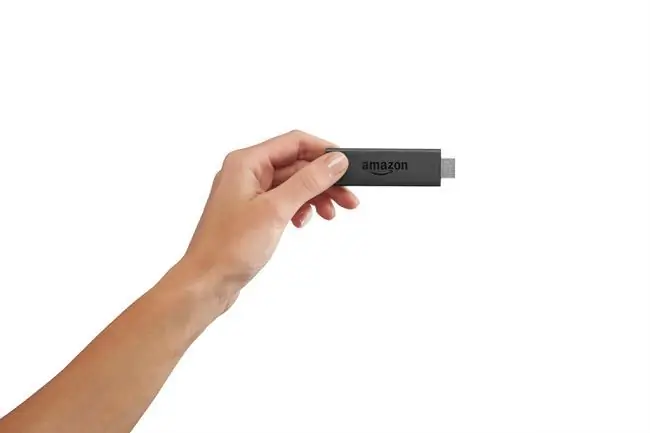
Koj tuaj yeem siv Alexa cov lus txib hauv qab no los tswj koj lub TV Hluav Taws Xob.
- Saib [channel lossis lub npe network]: Cov lus txib no tsuas yog ua haujlwm thaum khiav ib qho app uas txhawb nqa kev nkag mus hauv TV
- Qhib [app lub npe]: Loads the introductory details screen screen for any app now installed on your Fire TV
- Mus Tsev: Rov qab mus rau lub ntsiab Hluav Taws Xob TV Hauv Tsev
Control Your Fire TV Edition TV
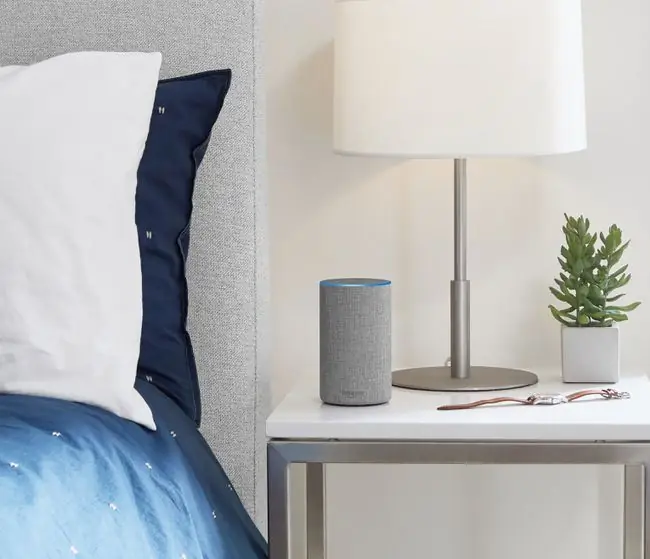
Cov lus txib nram qab no Alexa yog tshwj xeeb rau Hluav Taws TV Tshaj Tawm TV nkaus xwb. Feem coob ntawm cov uas tau hais los saum toj no kuj tseem yuav ua haujlwm ntawm TVs.
- Tig rau hluav taws TV
- Tig hluav taws TV tawm
- Tau qhov ntim ntawm Hluav Taws TV
- Tig nws rau Hluav Taws TV
- Mute Fire TV
- Teem ntim rau [theem tus lej] ntawm Hluav Taws TV
- Qhib TV qhia: Cov yeeb yam no tsuas yog ua haujlwm thaum lub sijhawm ua yeeb yaj kiab hauv TV, uas yuav tsum muaj kev sib txuas ntawm lub kav hlau txais xov digital thiab koj lub TV Amazon Hluav Taws Xob TV.
- Hloov mus rau [device/input]: Tso cai rau koj hloov cov tswv yim raws yam tsis siv cov chaw taws teeb tswj






